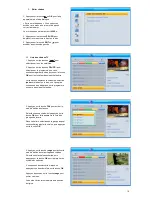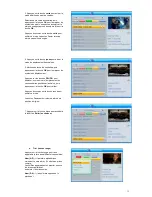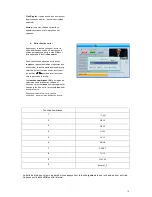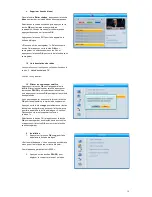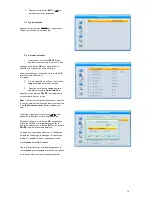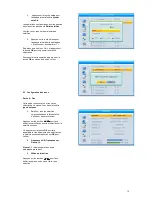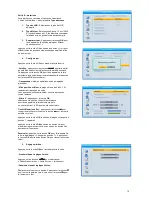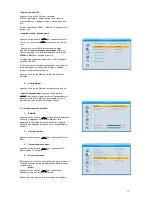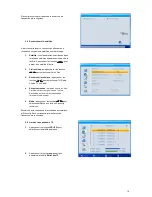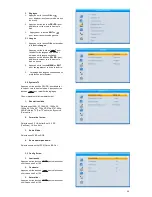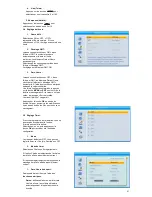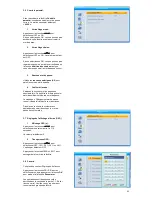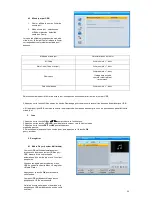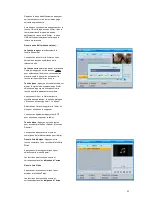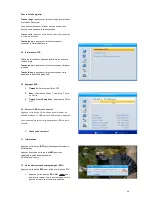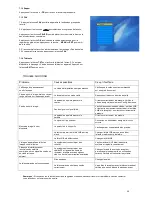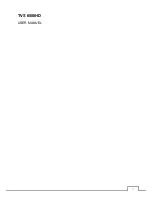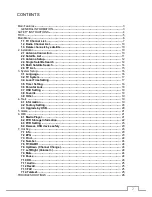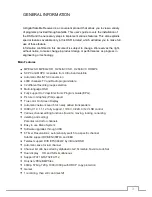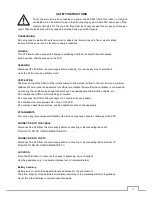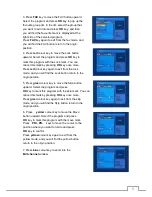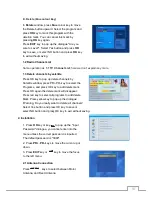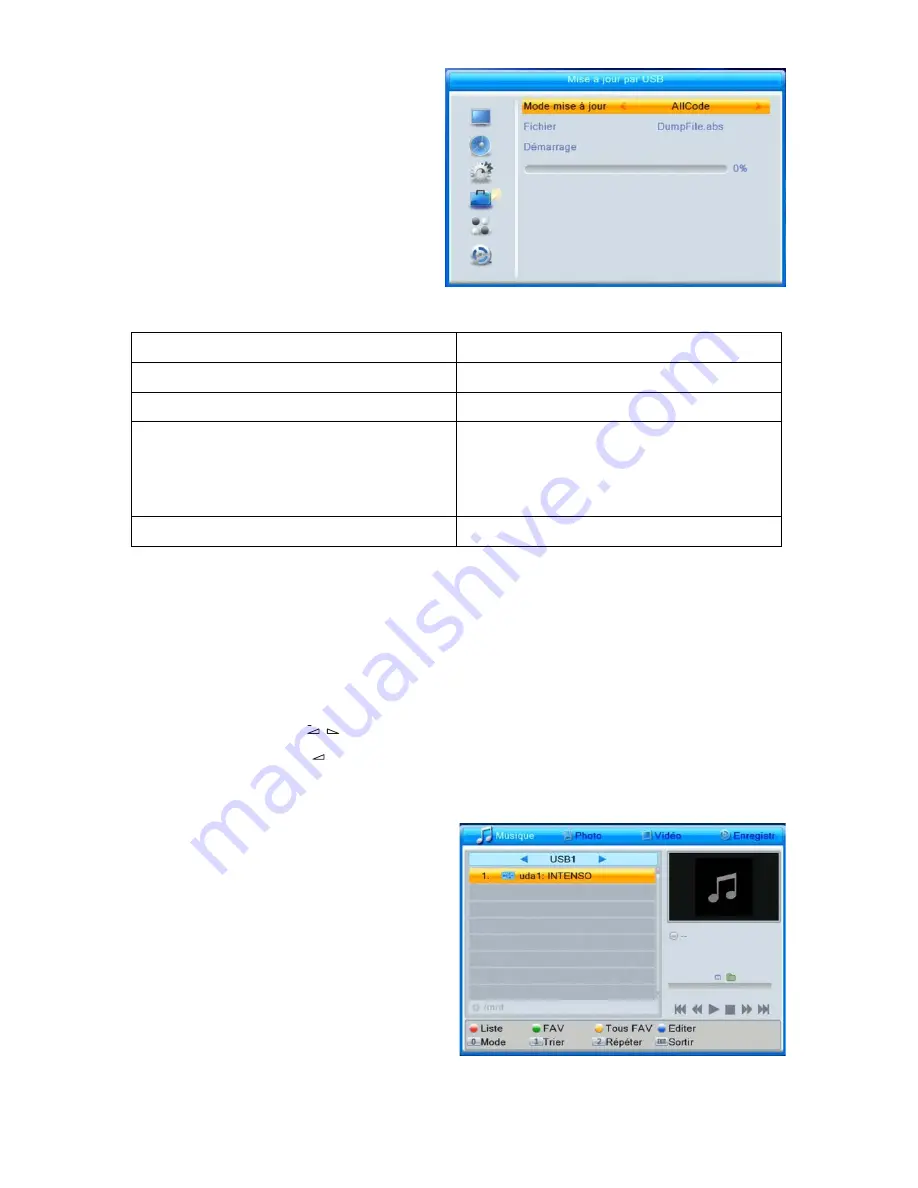
24
Mode de mise à jour
Caractéristiques du fichier
All Code
fichier nommé « *.abs »
Main Code (Code principal) :
fichier nommé « *.abs »
Radio back
fichier nommé « *.abs »
l’image sera utilisée
comme retour radio et
retour menu
Default database
fichier nommé « *.abs »
Sélectionnez le mode et le fichier de mise à jour, vous pouvez ensuite démarrer la mise à jour par USB.
3. Appuyez sur la touche OK au niveau du bouton Démarrage pour commencer à recevoir les données du périphérique USB.
4. Si le périphérique USB n’est pas connecté, les éléments de ce menu deviennent gris. Vous ne pouvez donc pas effectuer la
mise à jour.
5. Jeux
1. Appuyez sur la touche
OK
ou
+
pour accéder à la fenêtre Jeux.
2. Appuyez sur les touches
PR+/PR-
pour déplacer le curseur vers le haut ou le bas.
3. Appuyez sur la touche
EXIT
ou
pour accéder aux
menus de gauche.
4. Sélectionnez le jeu auquel vous voulez jouer, puis appuyez sur la touche
OK
pour y accéder.
4.3 Mise à jour par USB
1.
Fichier : affiche le nom du fichier de
mise à jour.
2.
Mode mise à jour : sélectionnez
AllCode, maincode, defaultdb,
userbd ou Dump.
Lorsque les utilisateurs changent de mode de
mise à jour, l’élément Fichier indique le fichier
correspondant, conformément au tableau ci-
dessous :
6. Enregistrer
6.1 Media Player (Lecteur Multimédia)
Le menu USB s’affiche automatiquement
lorsque vous insérez un lecteur USB au port
USB, excepté lors d’une recherche
automatique, d’une mise à jour ou s’il contient
des photos.
Vous pouvez également accéder au menu
USB en suivant le chemin Menu > Enregistrer
> Media Player.
Appuyez sur la touche
OK
pour accéder à
cette fenêtre.
Le menu USB est désactivé lorsqu’aucun
périphérique USB n’est connecté.
La liste d’écoute ne sera pas mémorisée si le
périphérique USB est débranché, mis en veille
ou éteint.